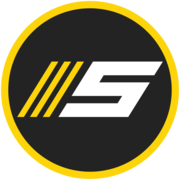Falls jmd Interesse hat seine "Screenshot-Zeiten" automatisch in Text umzuwandeln, dem kann ich denn Abbyfine Reader empfehlen.
Erklär das gerne auch nochmal im Detail. Hier mal ein Beispiel wie es aussehen könnte. ![]()
OCR Spielerei "Sreenshots"
-
-
Sehr GEIL

-
würde mich schon im detail interessieren

-
ich setz mich mal morgen an einer erklärung

-
ich setz mich mal morgen an einer erklärung

*hust* das ist jetzt 10 Tage her

-
ich hab auch noch andere dinge zu tun und hab es schlicht weg vergessen
-
Sollte ja auch nur ein dezenter Wink sein
 Meinetwegen musste dir da auch keinen Stress machen^^
Meinetwegen musste dir da auch keinen Stress machen^^ -

-
Installieren und das Programm öffnen sollte klar sein. Da werde ich jetzt mal nicht weiter drauf eingehen.
Ich zeige werde es vom öffnen bis hin zum fertigen Excelsheet, möglichst einfach. Vermutlich geht es auch noch einfacher aber ich kenne mich auch nicht so gut mit dem Programm aus.
Schritt 1 - Das Laden der Bilder
Hier gibt es schon ein paar Dinge zu beachten. Als Anhaltspunkt dient das Bild. Zunächst markieren wir die gewüsnchten Bilder. Im Beispiel alle Runden eines Fahrers. Anschließend Setzen wir die Häkchen entsprechend dem Beispiel. Im Normalfall muss man die Häkchen auch nur einmal so setzen.Schritt 2 - Auswahl Text
Sind die Dateien geöffnet sollte es ungefähr so aussehen. Wir sehen ganz links die geladenen Bilder, die Vorschau von dem ersten Bild und rechts wird später die Textvorschau zu sehen sein. Sollte das soweit passen klicken wir nun auf den Button "Text", welcher im Bild rot markiert ist.Schritt 3 - Das Markieren der Daten
Ist das Text-Werkzeug ausgewählt, geht es ans markieren. Als Hilfestellung dient das Bild.Schritt 4 - Lese Werkzeug
ISt das Markieren nun auch abgeschlossen, geht es um das Einlesen der Daten. Hierfür klicken wir zunächst auf das eingerahmte Werkzeug.
Anschließend sollte es ungefähr wie auf dem 2. aussehen
Schritt 5 - Wiederholen der Prozedur
Haben wir das erste Bild eingelsen, wiederholen wir die Schritte 2-4 für die anderen Bilder ebenfalls.Schritt 6 - Speichern
Wurden nun Für den Fahrer die entsprechenden Bilder eingelesen, können wir nun die Daten speichern. Da die Daten später in Excel benötigen, werden die Daten wie auf dem Bild gespeichert. Es genügt ein einmaliges Speichern je Fahrer. Dabei werden alle eingelesenen Daten in einem Excelsheet zusammengefasst.Schritt 7 - Excel
Die Daten sollten nun ungefähr so aussehen. Manchmal sind auch keine Zwischenzeilen vorhanden, dann hätten wir Glück und könnten uns einen Schritt sparen, andernfalls müssen alle genannten Schritte durchlaufen werden. Grund ist die spätere Aufarbeitung für die Stats. Darum brauchen wir alles schon geordnet.
Schritt 8 - Spalten
Zunächst einmal sollten die Sektorzeiten etc. in einzelne Spalten getrennt werden. Hierfür gehen wir auf die Schaltfläche wie im Bild zu sehen ist. Also "Daten" und dann "Text in Spalten". Es öffnet sich ein Fenster. Hier wählen wir "Feste Breite" und bestätigen mit "Fertig stellen"Schritt 9 - Zeilen 1
Nun sind die Daten soweit in Spalten aufgeteilt. Jetzt kümmern wir uns um die nervigen Zwischenzeilen. Dafür markieren wir die Spalten mit den Daten und drücken F5. Es öffnet sich ein Fenster. In diesem Fenster klicken wir auf "Inhalte..."und anschließend auf "Leerzeilen".Schritt 9 - Zeilen 2
Nun sind ausschließlich die Leerzeilen markiert. Wir klicken mit Rechts in ein markiertes Feld und drücken auf "Zellen löschen". In dem sich öffnenden Dialogfeld wählen wir "Zeilen nach oben verschieben" und bestätigen.Ergebnis
Das Ergebis sollte nun so Aussehen. Damit haben wir die Daten für den ersten Fahrer fertig eingelesen und so gut wie fertig für die Stats aufgearbeitet.PS: Ich habe im Beispiel vergessen die doppelten Einträge der Runden zu löschen. Das sollte natürlich am Ende noch gemacht werden.

-
Danke schonmal für deine ausführliche Erkärung, werde ich mir später mal ansehen und es dann versuchen, falls es mit meinen Sreenshots funktioniert.

-
push (für mich selbst später
 )
) -
Alles anzeigen
Jede Menge Daten und ziemlich interessante wie ich finde

So kann z.b. bei den Rennverlaufsdaten sehr gut sehen das mich die Zweikämpfe in den ersten Runden einiges an Zeit gekostet haben
Wenn ihr Fragen oder Vorschläge habt immer her damit.
dafür z.b.
-
Ich glaube ich versuch mich mal am Sonntag dran. Die Rundenzeiten kann man nur nach einem Rennen im Renndirektor sehen oder? Einen Menüpunkt im Hauptmenü gibts dazu nicht mehr oder?
Kann man da bei Excel nicht auch so vorgehen, dass die ganzen Diagramm Einstellungen, sprich X und Y Reihe einmal programmiert werden und man eigentlich immer nur die Rundenzeiten einfügt?
-
ja, das wär bei mir auch soweit der fall... das nervige ist momentan das einlesen. der renndirektor sollte auch noch in der lobby zu finden sein wie auch 2012
-
Ja in der Lobby ist der auch noch. Aber es besteht dann nicht irgendwie die möglichkeit den renndirektor noch am nächsten Tag oder so wieder zu finden oder?
-
nee
-
dachte ich mir doch. dann muss man wohl nach dem rennen noch 20 min investieren

-
das geht eigentlich recht flott... 20min sind übetrieben aber 5 vermutlich
-
Bis zum Rennende kommst du doch gar nicht Christobal

-
verbindung war stabil, kA warum die der Blackscreen kam

Wobei die war auch gut gestresst
 4h Bf4 dann 2h F1 und dann wieder 2h bf4
4h Bf4 dann 2h F1 und dann wieder 2h bf4